วิธีแก้ไขข้อผิดพลาดล้มเหลว DMARC
เผยแพร่แล้ว: 2024-03-12การตลาดผ่านอีเมลเป็นส่วนสำคัญของกลยุทธ์การตลาดดิจิทัล โดยมุ่งเป้าไปที่การเข้าถึงผู้ชมของคุณโดยตรงผ่านกล่องจดหมายของพวกเขา อย่างไรก็ตาม ประสิทธิผลของแนวทางนี้ขึ้นอยู่กับการส่งอีเมลเหล่านี้ให้สำเร็จ อุปสรรคทั่วไปที่นักการตลาดต้องเผชิญคือข้อผิดพลาดความล้มเหลวของ DMARC ซึ่งอาจขัดขวางความสามารถในการส่งอีเมลได้อย่างมาก ข้อผิดพลาดนี้บ่งชี้ถึงความล้มเหลวในการตรวจสอบ Domain-Based Message Authentication, Reporting, and Conformance (DMARC) ซึ่งเป็นโปรโตคอลที่ออกแบบมาเพื่อตรวจสอบความถูกต้องของข้อความอีเมล DMARC ผสานรวมกับเทคโนโลยีการตรวจสอบสิทธิ์อื่นๆ อีกสองเทคโนโลยี ได้แก่ Sender Policy Framework (SPF) และ DomainKeys Identified Mail (DKIM) เพื่อให้การป้องกันที่แข็งแกร่งต่อการปลอมแปลงอีเมลและการโจมตีแบบฟิชชิ่ง โดยพื้นฐานแล้ว เมื่อคุณพบข้อผิดพลาดความล้มเหลวของ DMARC นั่นแสดงว่าอีเมลที่เป็นปัญหาไม่ผ่านการตรวจสอบการรับรองความถูกต้องที่จำเป็น ซึ่งทำให้เกิดธงสีแดงเกี่ยวกับความถูกต้องตามกฎหมาย
การเปลี่ยนแปลงของข้อผิดพลาด DMARC Fail
ข้อผิดพลาดความล้มเหลวของ DMARC สามารถแสดงได้หลายวิธี ขึ้นอยู่กับเซิร์ฟเวอร์อีเมลและซอฟต์แวร์ที่ใช้งานอยู่ รูปแบบทั่วไป ได้แก่ การแจ้งเตือน เช่น “ไม่ได้เปิดใช้งานนโยบาย DMARC” “การตรวจสอบสิทธิ์ DMARC ล้มเหลว” หรือข้อความที่ชัดเจนยิ่งขึ้นที่ระบุว่าอีเมลถูกปฏิเสธเนื่องจากการตรวจสอบ DMARC ไม่สำเร็จ ไม่ว่าถ้อยคำที่เฉพาะเจาะจงจะเป็นอย่างไร ปัญหาเบื้องหลังยังคงเหมือนเดิม นั่นคือ ความล้มเหลวในการตรวจสอบความถูกต้องซึ่งจำเป็นต้องได้รับการแก้ไขเพื่อให้แน่ใจว่าสามารถส่งอีเมลได้
สาเหตุที่ทำให้เกิดข้อผิดพลาด DMARC ล้มเหลว
ปัจจัยหลายประการสามารถทำให้เกิดข้อผิดพลาดล้มเหลว DMARC ได้ โดยแต่ละปัจจัยชี้ไปที่การกำหนดค่าผิดพลาดหรือการละเว้นที่อาจเกิดขึ้นในการตั้งค่าการตรวจสอบสิทธิ์อีเมล:
การจัดตำแหน่ง DMARC ล้มเหลว : สิ่งนี้เกิดขึ้นเมื่อที่อยู่ “จาก” ในอีเมลไม่สอดคล้องกับโดเมนที่อ้างว่าส่งอีเมลเป็นปัญหาทั่วไปเมื่อมีการส่งอีเมลผ่านบริการของบุคคลที่สามโดยไม่มีการจัดแนวที่เหมาะสม
โหมดการจัดตำแหน่ง DMARC ที่ไม่เหมาะสม : แม้ว่าที่อยู่ "จาก" จะตรงกัน แต่การกำหนดค่านโยบาย DMARC ที่ไม่ถูกต้องอาจทำให้เกิดความล้มเหลวได้ซึ่งรวมถึงการตั้งค่านโยบายเป็นโหมดที่ไม่สอดคล้องกับความตั้งใจของผู้ส่งหรือข้อกำหนดด้านความปลอดภัย
ลายเซ็น DKIM หายไปหรือไม่ถูกต้อง : ลายเซ็นดิจิทัลที่ยืนยันที่มาของโดเมนของอีเมลหากไม่มีลายเซ็นนี้หรือไม่ผ่านการตรวจสอบ จะทำให้เกิดข้อผิดพลาดความล้มเหลวของ DMARC
ไม่มีระเบียน DNS TXT : DMARC ขึ้นอยู่กับระเบียน DNS TXT สำหรับ SPF และ DKIMหากบันทึกเหล่านี้หายไปหรือตั้งค่าไม่ถูกต้อง จะส่งผลให้การรับรองความถูกต้องล้มเหลว
วิธีตรวจสอบความล้มเหลวของ DMARC ในแคมเปญอีเมลของคุณ
หากคุณประสบปัญหาในการส่งอีเมล จำเป็นต้องตรวจสอบว่าอีเมลของคุณไม่ผ่านการตรวจสอบ DMARC หรือไม่ ต่อไปนี้คือวิธีที่คุณสามารถทำได้โดยใช้สองวิธีหลัก: ตรวจสอบส่วนหัวของอีเมล และใช้เครื่องมือการวิเคราะห์และการรายงาน DMARC
กำลังตรวจสอบส่วนหัวของอีเมล
อีเมลทุกฉบับมาพร้อมกับส่วนหัว ซึ่งเป็นส่วนย่อยของข้อมูลที่ให้ข้อมูลโดยละเอียดเกี่ยวกับการเดินทางของอีเมลจากผู้ส่งไปยังผู้รับ ส่วนหัวเหล่านี้ประกอบด้วย IP ของผู้ส่ง เวลาที่ส่งอีเมล และผลการตรวจสอบสิทธิ์ DMARC ที่มีความสำคัญอย่างยิ่งต่อวัตถุประสงค์ของเรา
ผู้ใช้ Gmail
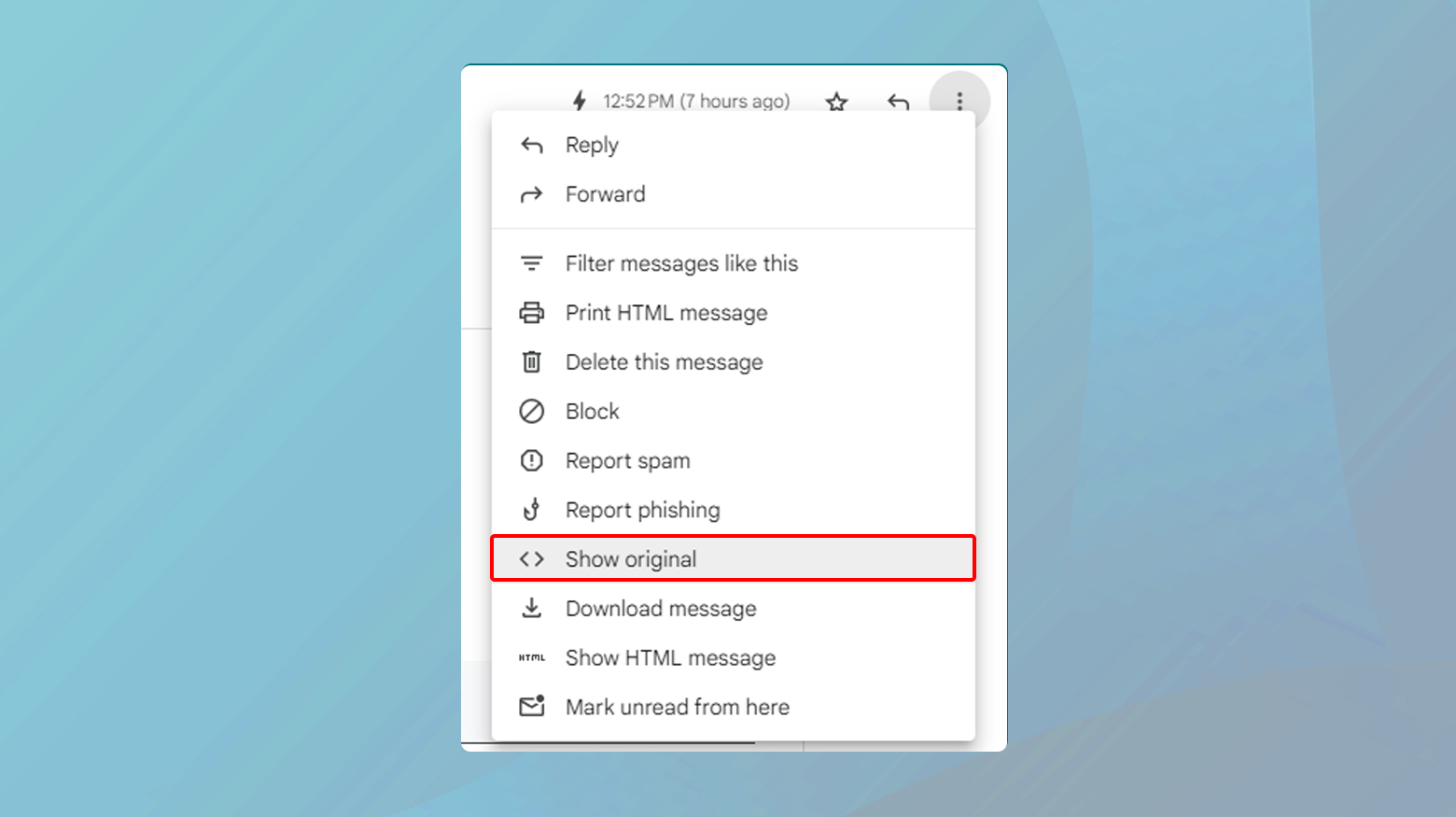
- เปิดอีเมลและคลิกที่จุดแนวตั้งสามจุดถัดจากปุ่ม "ตอบกลับ" ที่มุมขวาบน
- เลือกแสดงต้นฉบับ จากเมนูแบบเลื่อนลงการดำเนินการนี้จะเปิดหน้าต่างใหม่ที่แสดงข้อมูลต้นฉบับของอีเมล รวมถึงสถานะการผ่านหรือล้มเหลวของ DMARC
- มองหา ส่วนผลการรับรองความถูกต้อง
บรรทัดที่ระบุว่า DMARC=pass บ่งชี้ว่าการตรวจสอบ DMARC สำเร็จ ในขณะที่ DMARC=failหมายความว่าอีเมลไม่ได้ตรวจสอบสิทธิ์อย่างถูกต้อง
ผู้ใช้ Outlook
- เปิดอีเมลและคลิกดูรายละเอียดข้อความ ที่มุมขวาบน
- เลื่อนลงไปที่ด้านล่างของรายละเอียดข้อความเพื่อค้นหาผลการตรวจสอบสิทธิ์และตรวจสอบข้อความแสดงข้อผิดพลาด DMARC
การใช้เครื่องมือวิเคราะห์และการรายงาน DMARC
หากต้องการแนวทางที่มีประสิทธิภาพมากขึ้น โดยเฉพาะอย่างยิ่งเมื่อต้องจัดการกับอีเมลจำนวนมาก ให้พิจารณาใช้เครื่องมือการวิเคราะห์และการรายงาน DMARC เครื่องมือเหล่านี้ช่วยลดความซับซ้อนของกระบวนการตรวจสอบอีเมลเพื่อหาความล้มเหลวของ DMARC
เครื่องมือ Messageheader ของกล่องเครื่องมือ Google Admin
เครื่องมือฟรี นี้ ช่วยให้คุณวิเคราะห์ส่วนหัวของอีเมลเพื่อดูผลลัพธ์การตรวจสอบสิทธิ์ รวมถึง SPF, DKIM และ DMARC คัดลอกและวางส่วนหัวของอีเมลลงในเครื่องมือ และจะแสดงว่าอีเมลผ่านหรือไม่ผ่านการตรวจสอบ DMARC
การวิเคราะห์รายงาน DMARC จากบริการอีเมลของคุณ
บริการอีเมลจำนวนมากเสนอการวิเคราะห์รายงาน DMARC รายงานเหล่านี้สร้างขึ้นเมื่ออีเมลไม่ผ่านการตรวจสอบ DMARC และให้รายละเอียด เช่น ผู้ส่ง ผู้รับ และสาเหตุของความล้มเหลว ข้อมูลนี้มีค่ามากสำหรับการแก้ไขปัญหาการจัดส่ง หากต้องการรับรายงานเหล่านี้ คุณจะต้องเพิ่มระเบียน TXT เฉพาะลงในการตั้งค่า DNS ซึ่งจะสั่งให้เซิร์ฟเวอร์อีเมลส่งรายงานความล้มเหลวไปยังกล่องจดหมายที่กำหนด
หากต้องการคำแนะนำโดยละเอียดเกี่ยวกับการตั้งค่าระเบียน DNS และการเข้าถึงรายงานความล้มเหลวของ DMARC โปรดปรึกษากับผู้ให้บริการอีเมลของคุณ ผู้ให้บริการบางราย เช่น ActiveCampaign เสนอเครื่องมือตรวจสอบ DNS ของ DMARC เพื่อช่วยในกระบวนการนี้ ด้วยการเพิ่มบันทึกที่ถูกต้อง คุณจะเริ่มได้รับรายงานความล้มเหลว ช่วยให้คุณสามารถจัดการและแก้ไขปัญหาความสามารถในการจัดส่งได้อย่างมีประสิทธิภาพมากขึ้น
แก้ไขข้อผิดพลาด DMARC Fail
การจัดการกับข้อผิดพลาดความล้มเหลวของ DMARC เกี่ยวข้องกับแนวทางหลายขั้นตอนที่มีจุดมุ่งหมายเพื่อระบุและแก้ไขสาเหตุที่แท้จริง
การตั้งค่าระเบียน SPF, DKIM และ DMARC
ด้วยการใช้โปรโตคอลเหล่านี้อย่างถูกต้อง คุณจะสามารถเพิ่มโอกาสที่อีเมลของคุณจะเข้าสู่กล่องจดหมายที่ต้องการได้อย่างมาก แทนที่จะถูกเนรเทศไปยังโฟลเดอร์สแปมที่น่ากลัว เรามาแจกแจงขั้นตอนในการแก้ไขข้อผิดพลาด DMARC Fail และตรวจสอบให้แน่ใจว่าอีเมลของคุณแสดงถึงโดเมนของคุณอย่างถูกต้อง
ทำความเข้าใจความสำคัญของ SPF และ DKIM ก่อน DMARC
SPF (Sender Policy Framework) และ DKIM (DomainKeys Identified Mail) เป็นขั้นตอนพื้นฐานที่เป็นรากฐานสำหรับ DMARC (Domain-based Message Authentication, Reporting, and Conformance) หากไม่มี SPF และ DKIM การตั้งค่า DMARC ก็เหมือนกับการสร้างบ้านโดยไม่ต้องวางรากฐานก่อน
SPF ตรวจสอบความถูกต้องของที่อยู่ IP ของผู้ส่ง ทำให้โดเมนของคุณสามารถระบุเซิร์ฟเวอร์อีเมลที่ได้รับอนุญาตให้ส่งอีเมลในนามของผู้ส่ง
DKIM เพิ่มลายเซ็นดิจิทัลให้กับอีเมลของคุณ เพื่อให้มั่นใจว่าเนื้อหาจะไม่มีการเปลี่ยนแปลงระหว่างการส่งโดยให้วิธีการตรวจสอบข้อมูลระบุตัวตนของชื่อโดเมนที่เกี่ยวข้องกับข้อความผ่านการรับรองความถูกต้องด้วยการเข้ารหัส
คำแนะนำทีละขั้นตอนในการตั้งค่า SPF และ DKIM
การเพิ่มระเบียน SPF : ระเบียน TXT ของ SPF มีความสำคัญอย่างยิ่งในการแสดงรายการเซิร์ฟเวอร์ที่ได้รับอนุญาตให้ส่งอีเมลจากโดเมนของคุณหากต้องการเพิ่มระเบียน SPF ให้ค้นหาการตั้งค่า DNS ของคุณและสร้างระเบียน TXT ใหม่ด้วยค่า:
v=spf1 รวม:_spf.google.com ~ทั้งหมดบรรทัดนี้จะบอกให้โลกรู้ว่าอีเมลที่ส่งจากโดเมนของคุณนั้นถูกต้องหากมาจากเซิร์ฟเวอร์ที่_spf.google.com ยอมรับ โดยมีซอฟต์เฟล ( ~all) สำหรับอีเมลจากแหล่งอื่น
การเพิ่มบันทึก DKIM : สำหรับ DKIM คุณจะต้องสร้างคู่คีย์สาธารณะ/ส่วนตัวผู้ให้บริการอีเมลของคุณมักจะอำนวยความสะดวกในเรื่องนี้ เมื่อคุณมีคีย์สาธารณะแล้ว ให้สร้าง ระเบียนTXT ใหม่ ในการตั้งค่า DNS ของคุณด้วยชื่อที่ปกติจะเป็น
yourselector._domainkey.yourdomain.comโดยที่ yourselector เป็นตัวระบุเฉพาะสำหรับคีย์ของคุณ และ yourdomain.comคือชื่อโดเมนจริงของคุณ ค่าของระเบียน TXT นี้ควรเป็นไปตามรูปแบบ:
v=DKIM1; k=rsa; p=[กุญแจสาธารณะของคุณ]
การตั้งค่า DMARC
หลังจากตั้งค่า SPF และ DKIM อย่างถูกต้องแล้ว คุณก็พร้อมที่จะเพิ่มระเบียน DMARC แล้ว ระเบียน TXT นี้ช่วยให้คุณระบุวิธีที่ผู้รับอีเมลควรจัดการอีเมลที่ไม่ผ่านการตรวจสอบสิทธิ์ SPF หรือ DKIM โดยให้คำแนะนำในการกักกันหรือการปฏิเสธอีเมลดังกล่าว และตำแหน่งที่จะส่งรายงานเหตุการณ์เหล่านี้
กำลังเพิ่มระเบียน DMARC
ในการตั้งค่า DNS ให้สร้างระเบียน TXT ใหม่ โดยใช้ชื่อ_dmarc.yourdomain.com
สำหรับค่า ให้ป้อนข้อมูลประมาณนี้
v=DMARC1; p=ปฏิเสธ; sp=กักกัน; rua=mailto:[ป้องกันอีเมล]
แทนที่ yourdomain.com ด้วยโดเมนจริงของคุณ
การกำหนดค่านี้สั่งให้เซิร์ฟเวอร์อีเมล:
- ปฏิเสธอีเมลที่ไม่ผ่านการตรวจสอบ DMARC
- กักกันผู้ต้องสงสัย
- และส่งรายงานไปที่ [ email protected]
หมายเหตุพิเศษสำหรับผู้ใช้ 10Web
หากคุณใช้ 10Web คุณสามารถจัดการบันทึกเหล่านี้ได้โดยตรงผ่านแดชบอร์ด 10Web ของคุณ อินเทอร์เฟซของ 10Web ทำให้กระบวนการ เพิ่มและแก้ไขระเบียน DNS ง่ายขึ้น ทำให้ใช้งานง่ายเพื่อให้แน่ใจว่าการตั้งค่าอีเมลของคุณมั่นคง
วิธีเข้าถึงบันทึก DNS ใน 10Web:
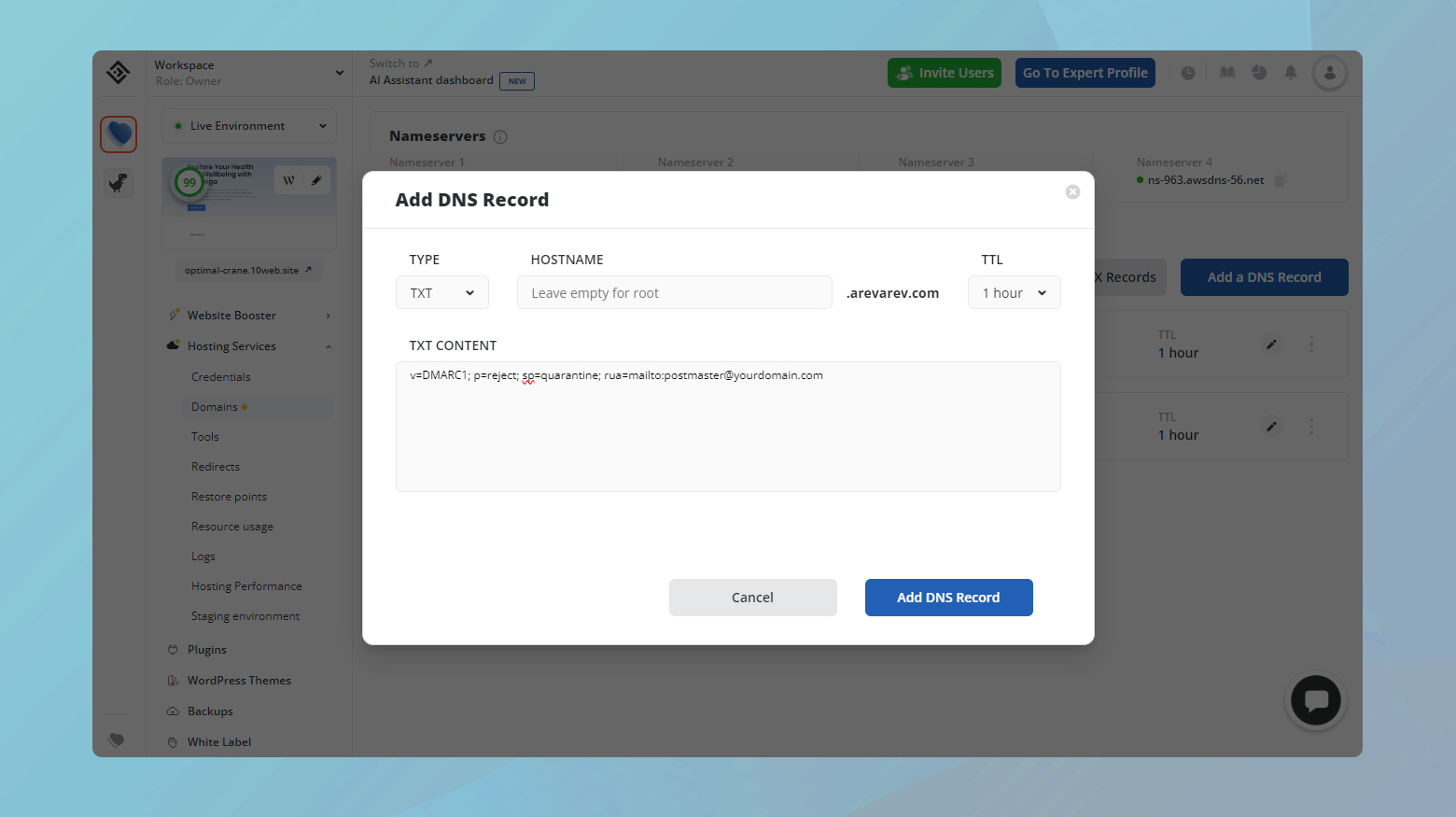

- เข้าสู่ระบบบัญชี 10Web ของคุณ
- คลิกเว็บไซต์ที่คุณต้องการจัดการบันทึก DNS
- ไปที่ บริการ โฮสติ้ง > โดเมน
- คลิก จัดการ DNS สำหรับโดเมนที่คุณต้องการเพิ่มระเบียน SPF, DKIM และ DMARK TXT
- จากนั้นคลิก เพิ่มระเบียน DNS
การปรับเปลี่ยนนโยบาย DMARC ของคุณ
การตั้งค่านโยบาย DMARC เป็น "ไม่มี" จะถือว่าคุณอนุญาตให้ส่งอีเมลที่ไม่ผ่านการตรวจสอบ DMARC ไปยังกล่องจดหมายของผู้รับได้ การย้ายนี้จะเป็นประโยชน์อย่างยิ่งสำหรับการแก้ไขปัญหาและการระบุปัญหาโดยไม่ส่งผลกระทบต่อความสามารถในการส่งอีเมลของคุณในทันที
การแก้ไขนโยบาย DMARC ของคุณเป็น "ไม่มี"
การเปลี่ยนนโยบาย DMARC เป็น "ไม่มี" จะต้องอัปเดตการตั้งค่า DNS ด้วยระเบียน TXT ใหม่ บันทึกนี้จะแนะนำเซิร์ฟเวอร์อีเมลถึงวิธีจัดการอีเมลจากโดเมนของคุณที่ไม่ผ่านการตรวจสอบสิทธิ์ DMARC ต่อไปนี้คือวิธีที่คุณสามารถปรับเปลี่ยนได้:
ลงชื่อเข้าใช้แผงควบคุมที่จัดการการตั้งค่า DNS ของโดเมนของคุณ ซึ่งอาจดำเนินการกับผู้ให้บริการโฮสติ้ง ผู้รับจดทะเบียนโดเมน หรือบริการ DNS บุคคลที่สาม
ค้นหาระเบียน DMARC ที่มีอยู่ (ระบุโดย _dmarc.yourdomain.com )หากมีอยู่ คุณจะต้องแก้ไข หากไม่เป็นเช่นนั้น คุณจะต้องเพิ่มระเบียน TXT ใหม่ด้วยค่าต่อไปนี้:
DMARC: "v=DMARC1; p=none; sp=quarantine; rua=mailto:[ป้องกันอีเมล]”แทนที่yourdomain.com ด้วยชื่อโดเมนจริงของคุณบันทึกนี้ตั้งค่านโยบาย DMARC เป็น "ไม่มี" ซึ่งหมายความว่าระบบจะยังคงส่งอีเมลที่ไม่ผ่าน DMARC แต่แนะนำให้กักบริเวณโดเมนย่อยและระบุที่อยู่อีเมลสำหรับรับรายงานเกี่ยวกับความล้มเหลวของ DMARC
หลังจากอัปเดตเรกคอร์ดแล้ว ให้บันทึกการเปลี่ยนแปลงของคุณ โปรดจำไว้ว่าการอัปเดต DNS อาจใช้เวลาพอสมควรในการเผยแพร่ผ่านอินเทอร์เน็ต
ข้อควรพิจารณาในการใช้นโยบาย "ไม่มี"
แม้ว่าการตั้งค่านโยบาย DMARC เป็น "ไม่มี" สามารถช่วยระบุปัญหาความสามารถในการจัดส่งได้โดยไม่เสี่ยงต่อการถูกปฏิเสธหรือกักกันอีเมลโดยสิ้นเชิง แต่สิ่งสำคัญคือต้องคำนึงถึงข้อดีข้อเสียด้านความปลอดภัย:
มาตรการชั่วคราว : นโยบาย "ไม่มี" ควรถูกมองว่าเป็นเครื่องมือแก้ไขปัญหาชั่วคราว ไม่ใช่วิธีแก้ปัญหาระยะยาวไม่มีการบังคับใช้การดำเนินการใดๆ กับอีเมลที่ไม่ผ่านการรับรองความถูกต้อง ซึ่งอาจปล่อยให้มีการละเมิดได้
การตรวจสอบและการปรับเปลี่ยน : ใช้ช่วงเวลานี้เพื่อติดตามการส่งอีเมลของคุณอย่างใกล้ชิด และระบุปัญหาที่ซ่อนอยู่เมื่อคุณได้ทำการปรับเปลี่ยนที่จำเป็นและมั่นใจในการตั้งค่าการตรวจสอบสิทธิ์อีเมลแล้ว ให้พิจารณาเปลี่ยนไปใช้นโยบายที่ปลอดภัยยิ่งขึ้น เช่น "กักกัน" หรือ "ปฏิเสธ"
ผลกระทบด้านความปลอดภัย : เข้าใจว่านโยบาย "ไม่มี" แทบไม่ช่วยยับยั้งความพยายามในการปลอมแปลงหรือฟิชชิ่งโดยใช้โดเมนของคุณด้วยเหตุนี้ การเปลี่ยนมาใช้นโยบายที่เข้มงวดมากขึ้นเมื่อคุณแก้ไขปัญหาความสามารถในการจัดส่งแล้วจึงเป็นสิ่งสำคัญในการปกป้องชื่อเสียงของโดเมนและความปลอดภัยของผู้รับ
การตรวจสอบสิทธิ์โดเมนของคุณสำหรับการตลาดผ่านอีเมลกับผู้ให้บริการบุคคลที่สาม
เมื่อคุณดำดิ่งสู่โลกของการตลาดผ่านอีเมลหรือส่งอีเมลธุรกรรม การใช้ผู้ให้บริการบุคคลที่สามเช่น Mailchimp สามารถปรับปรุงกระบวนการของคุณและปรับปรุงความสามารถของคุณได้ อย่างไรก็ตาม เพื่อรักษาความสมบูรณ์และความสามารถในการส่งอีเมลของคุณ การตรวจสอบสิทธิ์โดเมนของคุณกับผู้ให้บริการถือเป็นสิ่งสำคัญ กระบวนการนี้เกี่ยวข้องกับการแก้ไขระเบียน DNS ของคุณเพื่ออนุญาตให้ผู้ให้บริการที่คุณเลือกส่งอีเมลในนามของโดเมนของคุณ มาดูขั้นตอนต่างๆ เพื่อตั้งค่านี้ให้ถูกต้องกันดีกว่า
การยืนยันความเป็นเจ้าของโดเมน
ขั้นตอนแรกในการเดินทางนี้คือการตรวจสอบให้แน่ใจว่าคุณเป็นเจ้าของโดเมนที่คุณวางแผนจะส่งอีเมล คุณต้องควบคุมการตั้งค่า DNS ของโดเมนของคุณ ซึ่งโดยทั่วไปจะผ่านทางผู้รับจดทะเบียนโดเมนหรือผู้ให้บริการโฮสติ้ง
การเข้าถึงการตั้งค่า DNS ของโดเมนของคุณ
หากต้องการแก้ไขระเบียน DNS คุณจะต้องเข้าถึงแผงควบคุมของผู้รับจดทะเบียนโดเมน สิ่งนี้อาจแตกต่างกันไปขึ้นอยู่กับผู้ให้บริการของคุณ แต่มักจะพบใน cPanel, Plesk หรือแดชบอร์ดแบบกำหนดเองที่บริษัทโฮสติ้งของคุณให้มา เช่น แดชบอร์ด 10Web สำหรับผู้ใช้ 10Web ต่อไปนี้คือวิธีที่คุณสามารถค้นหาและแก้ไขบันทึก DNS ของคุณในแง่ทั่วไป:
- เข้าสู่แผงควบคุมของผู้รับจดทะเบียนโดเมนของคุณ
- ไปที่ส่วนที่คุณสามารถจัดการการตั้งค่า DNS ของโดเมนของคุณได้
- นี่คือที่ที่คุณจะเพิ่มบันทึกที่ได้รับจากผู้ให้บริการอีเมลของคุณ
โดยพื้นฐานแล้ว คุณจะเพิ่มระเบียน CNAME บันทึกเหล่านี้มีความสำคัญต่อการตรวจสอบความเป็นเจ้าของโดเมนและทำให้แน่ใจว่าผู้ให้บริการอีเมลของคุณได้รับการยอมรับว่าเป็นผู้ส่งที่ได้รับอนุญาตสำหรับโดเมนของคุณ
การเพิ่มระเบียน CNAME สำหรับผู้ให้บริการอีเมล
เมื่อคุณเข้าถึงการตั้งค่า DNS แล้ว ขั้นตอนต่อไปคือการเพิ่มระเบียน CNAME เฉพาะที่ได้รับจากผู้ให้บริการอีเมลของคุณ ผู้ให้บริการแต่ละรายจะให้ชุดบันทึกที่ไม่ซ้ำกันแก่คุณเพื่อเพิ่ม แนวทางทั่วไปสำหรับกระบวนการนี้มีดังนี้:
- รับข้อมูลบันทึก CNAME จากผู้ให้บริการอีเมลของคุณ
- ในพื้นที่การจัดการ DNS ของโดเมนของคุณ ให้สร้างระเบียน CNAME ใหม่
- คัดลอกและวางค่าที่ได้รับจากผู้ให้บริการอีเมลของคุณ
- หลังจากเพิ่มระเบียน CNAME ที่จำเป็นแล้ว ให้บันทึกการเปลี่ยนแปลงของคุณ
การเปลี่ยนแปลง DNS อาจใช้เวลาระยะหนึ่งในการเผยแพร่ผ่านอินเทอร์เน็ต ดังนั้นอาจใช้เวลาสักครู่ก่อนที่การตั้งค่าใหม่จะมีผล
เนื่องจากบันทึกและขั้นตอนที่แน่นอนอาจแตกต่างกันเล็กน้อยขึ้นอยู่กับผู้ให้บริการอีเมลของคุณ คุณจึงควรปฏิบัติตามคำแนะนำเฉพาะของพวกเขาอย่างใกล้ชิด พวกเขาจะให้รายละเอียดทั้งหมดที่จำเป็นในการตั้งค่าระเบียน DNS สำหรับโดเมนของคุณอย่างถูกต้อง
วิธีอื่นๆ ในการปรับปรุงความสามารถในการส่งอีเมล
โลกของการส่งอีเมลนั้นซับซ้อน แต่ด้วยกลยุทธ์ที่เหมาะสม คุณจะสามารถเพิ่มโอกาสในการเข้าสู่กล่องจดหมายได้อย่างมาก
เลือกผู้ให้บริการอีเมลที่มีชื่อเสียง
ขั้นตอนแรกในการรับรองว่าอีเมลของคุณไปถึงปลายทางที่ต้องการคือการใช้ผู้ให้บริการอีเมลที่เชื่อถือได้และปลอดภัย ตัวเลือกนี้สามารถสร้างความแตกต่างได้อย่างมาก เนื่องจากผู้ให้บริการที่มีชื่อเสียงดีมีโอกาสน้อยที่จะถูกขึ้นบัญชีดำหรือทำเครื่องหมายว่าเป็นสแปม ผู้ให้บริการ เช่น Mailchimp, SendGrid และ Constant Contact ได้สร้างโครงสร้างพื้นฐานที่แข็งแกร่งและความสัมพันธ์กับ ISP (ผู้ให้บริการอินเทอร์เน็ต) เพื่อให้มั่นใจถึงอัตราการจัดส่งที่สูงสำหรับลูกค้าของตน
การรักษารายชื่ออีเมลที่สะอาด
แง่มุมที่สำคัญของความสำเร็จด้านการตลาดผ่านอีเมลที่มักถูกมองข้ามคือความสะอาดของรายชื่ออีเมลของคุณ การกำจัดสมาชิกที่ไม่ได้ใช้งานและที่อยู่อีเมลที่ไม่ถูกต้องเป็นประจำสามารถปรับปรุงอัตราการมีส่วนร่วมของคุณได้อย่างมาก และโดยการขยายชื่อเสียงของผู้ส่งของคุณอีกด้วย มีเครื่องมือและบริการที่สามารถช่วยทำให้กระบวนการนี้เป็นอัตโนมัติ โดยระบุและลบสมาชิกที่ไม่ได้มีส่วนร่วมกับอีเมลของคุณในช่วงเวลาที่กำหนด
การสร้างหัวเรื่องที่ระมัดระวัง
อำนาจของหัวเรื่องในการตัดสินชะตากรรมของอีเมลไม่สามารถมองข้ามได้ คำและวลีบางคำมักเชื่อมโยงกับสแปมบ่อยครั้งจนทำให้เกิดตัวกรอง แม้ว่าเนื้อหาของอีเมลจะถูกต้องก็ตาม หลีกเลี่ยงภาษาที่ขายเกินจริง (“ซื้อเลย!”, “ฟรี!”, “รับประกัน”) การใช้อักษรตัวพิมพ์ใหญ่มากเกินไป และเครื่องหมายอัศเจรีย์หลายตัว ให้เลือกหัวเรื่องที่เกี่ยวข้อง เป็นส่วนตัว และให้คุณค่าที่ชัดเจนแก่ผู้รับแทน
ความสอดคล้องในชื่อและที่อยู่
ความสม่ำเสมอในชื่อและที่อยู่ “จาก” ของคุณไม่เพียงแต่ช่วยสร้างการจดจำแบรนด์เท่านั้น แต่ยังทำให้ผู้ให้บริการอีเมลและผู้รับมั่นใจว่าอีเมลของคุณถูกต้องตามกฎหมายอีกด้วย การเปลี่ยนองค์ประกอบเหล่านี้บ่อยครั้งอาจทำให้ผู้รับสับสนและกระตุ้นให้เกิดตัวกรองสแปม ตัดสินใจเลือกชื่อและที่อยู่ซึ่งแสดงถึงธุรกิจของคุณอย่างชัดเจน และยึดติดกับแคมเปญอีเมลของคุณ
มีส่วนร่วมโดยตรงกับผู้รับของคุณ
หากคุณพบความล้มเหลวของ DMARC หรือปัญหาสแปมเกี่ยวกับอีเมลที่ส่งถึงผู้รับบางราย การเข้าถึงโดยตรงในบางครั้งอาจเป็นวิธีแก้ปัญหาที่ดีที่สุด ส่งเสริมให้สมาชิกของคุณเพิ่มที่อยู่อีเมลของคุณลงในรายชื่อติดต่อหรือรายการที่อนุญาต ซึ่งสามารถสื่อสารผ่านเว็บไซต์ของคุณ อีเมลยืนยันการลงทะเบียนเบื้องต้น หรือแม้แต่ช่องทางโซเชียลมีเดีย การขอให้สมาชิกอนุญาตรายการของคุณโดยตรงไม่เพียงแต่ช่วยหลีกเลี่ยงตัวกรองสแปม แต่ยังดึงดูดผู้ชมของคุณในลักษณะที่เน้นคุณค่าของอีเมลของคุณ
บทสรุป
ในบล็อกนี้ เราได้สำรวจโซลูชันเพื่อปรับปรุงความสามารถในการส่งอีเมล โดยเน้นที่การตั้งค่าระเบียน SPF, DKIM และ DMARC เราได้หารือเกี่ยวกับการตรวจสอบสิทธิ์โดเมนของคุณกับผู้ให้บริการอีเมลบุคคลที่สาม และกล่าวถึงกลยุทธ์เพิ่มเติมเพื่อป้องกันไม่ให้อีเมลถูกทำเครื่องหมายว่าเป็นสแปม ส่วนหนึ่งของการสนทนาเน้นไปที่การปรับนโยบาย DMARC เป็น "ไม่มี" เพื่อเป็นมาตรการชั่วคราวในการแก้ไขปัญหาและระบุปัญหาความสามารถในการจัดส่งโดยไม่ส่งผลกระทบต่อการรับอีเมล โดยเน้นถึงความสำคัญของการเปลี่ยนไปใช้นโยบายที่ปลอดภัยยิ่งขึ้นเพื่อความปลอดภัยและความสมบูรณ์ของอีเมลในระยะยาว
เร่งการสร้างเว็บไซต์ WordPress ของคุณด้วย AI
สร้างเว็บไซต์ WordPress แบบกำหนดเองที่ปรับให้เหมาะกับความต้องการทางธุรกิจของคุณเร็วขึ้น 10 เท่าด้วย 10Web AI Website Builder
